domain name spb.wse
R2(config)#crypto key generate rsa
How many bits in the modulus [512]: 1024
R2(config)#username admin privilege 15 secret Pa$$w0rd
R2(config)#aaa new-model
R2(config)#ip ssh version 2
R2(config)#line vty 0 4
R2(config-line)#transport input ssh
R2(config-line)#logging synchronous
R2(config-line)#privilege level 15
R2(config-line)#exec-timeout 60 0
R2(config-line)#exit
R2(config)#exit
R2#copy run start
SW2#enable
SW2#clock set 11:34:43 14 Jun 2020
SW2#conf t
SW2(config)#ip domain name spb.wse
SW2(config)#hostname SW2
SW2(config)#crypto key generate rsa
How many bits in the modulus [512]: 1024
SW2(config)#username admin privilege 15 secret Pa$$w0rd
SW2(config)#ip ssh version 2
SW2(config)#line vty 0 4
SW2(config-line)#transport input ssh
SW2(config-line)#logging synchronous
SW2(config-line)#privilege level 15
SW2(config-line)#exec-timeout 60 0
SW2(config-line)#exit
SW2(config)#exit
SW2#copy run start
Команды для настройки SSH на примере R2
Команды для настройки SSH на примере SW2





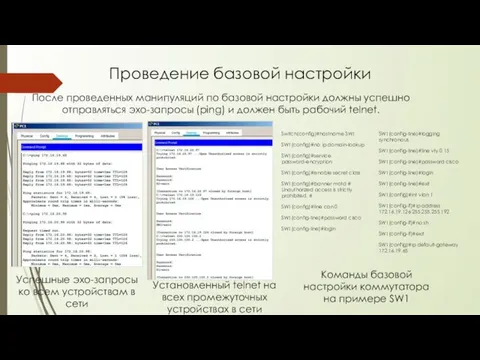




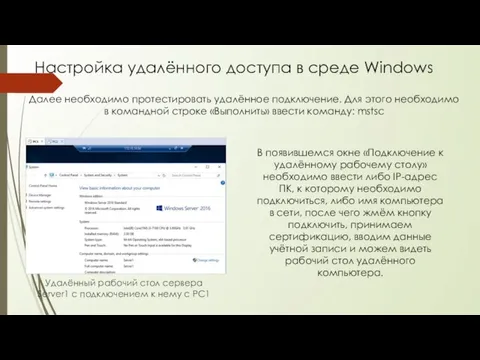

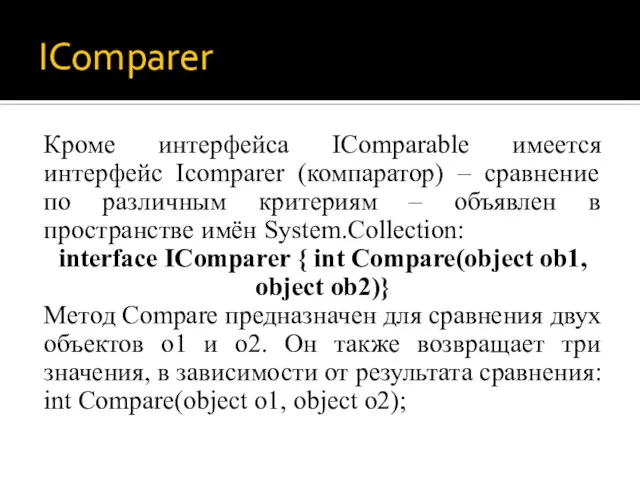 IComparable
IComparable Устройства для хранения и переноса информации
Устройства для хранения и переноса информации Audio в JavaScript
Audio в JavaScript Анализ КР №2 Устройство ПК (Ответить на вопросы)
Анализ КР №2 Устройство ПК (Ответить на вопросы) Bizneskeis — маркетинговый клуб
Bizneskeis — маркетинговый клуб Гибкие проекты
Гибкие проекты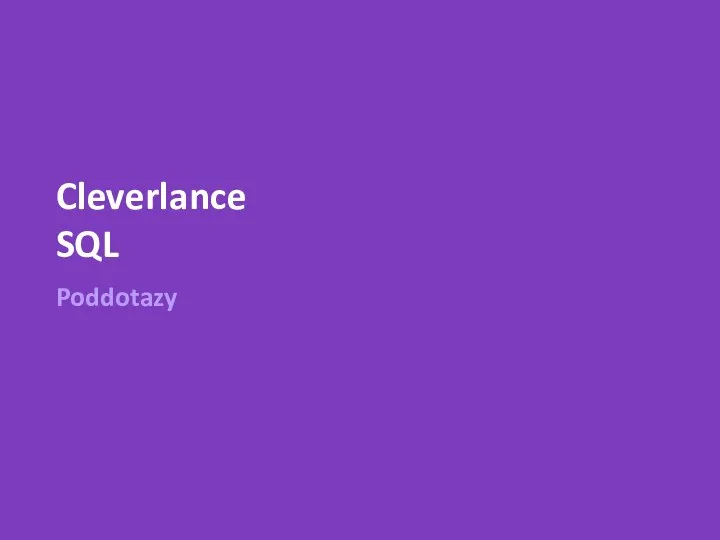 Poddotazy
Poddotazy Сайт almatygenplan.kz
Сайт almatygenplan.kz Три шага для активации автоматического отслеживания заказов партнеров
Три шага для активации автоматического отслеживания заказов партнеров Смыслы в региональной журналистике
Смыслы в региональной журналистике Оптимизация процедуры расчета нормированных метрологических характеристик при выездной поверке
Оптимизация процедуры расчета нормированных метрологических характеристик при выездной поверке Настойка ISO для фотокамер NIKON
Настойка ISO для фотокамер NIKON Алгоритмы. Алгоритмизация юридической деятельности
Алгоритмы. Алгоритмизация юридической деятельности Понятие электронной формы учебника. Возможности ЭФУ в организации и проведении урока изобразительного искусства
Понятие электронной формы учебника. Возможности ЭФУ в организации и проведении урока изобразительного искусства Устройства ввода
Устройства ввода Worldwidе Оil Portal - Это первый и единственный портал в мире
Worldwidе Оil Portal - Это первый и единственный портал в мире tema_2_prezentatsia
tema_2_prezentatsia Creating Internet applications. HTML Technology
Creating Internet applications. HTML Technology Передвижная лавка кузнеца
Передвижная лавка кузнеца Лайфхаки в Word
Лайфхаки в Word Сетевая безопасность
Сетевая безопасность Сравнительная характеристика информационно-развлекательных программ на телеканалах МузТВ и Ю
Сравнительная характеристика информационно-развлекательных программ на телеканалах МузТВ и Ю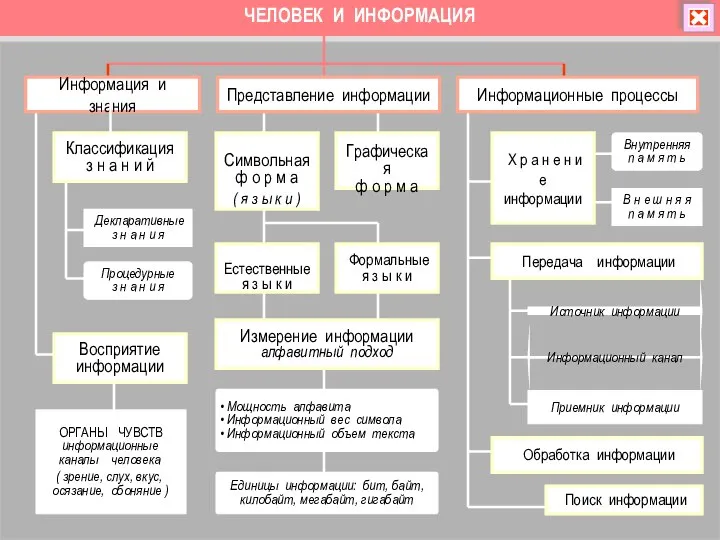 Человек и информация
Человек и информация Графические информационные модели
Графические информационные модели Шаблон презентаций для сейлзкитов с обычным колонтитулом
Шаблон презентаций для сейлзкитов с обычным колонтитулом Технологии записи, хранения и передачи информации
Технологии записи, хранения и передачи информации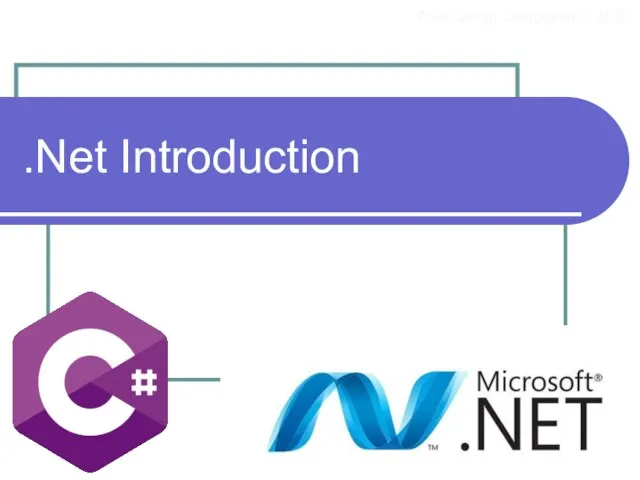 net intro
net intro Глобальная программа экономии бюджета Карта PRIZM c кэшбэком 20-50%
Глобальная программа экономии бюджета Карта PRIZM c кэшбэком 20-50%